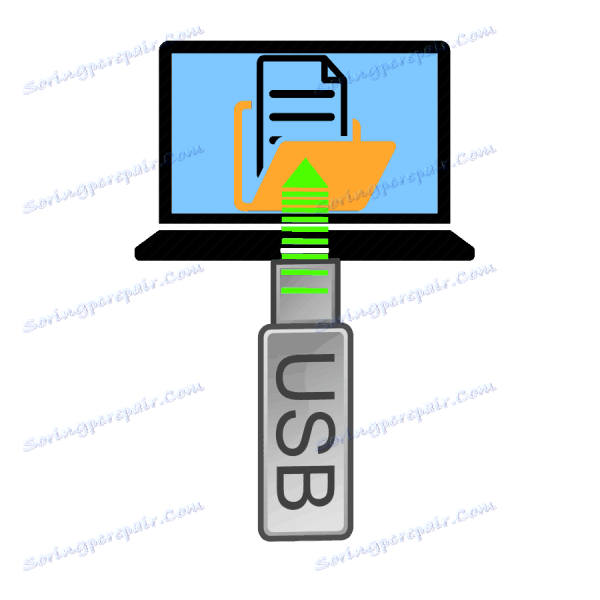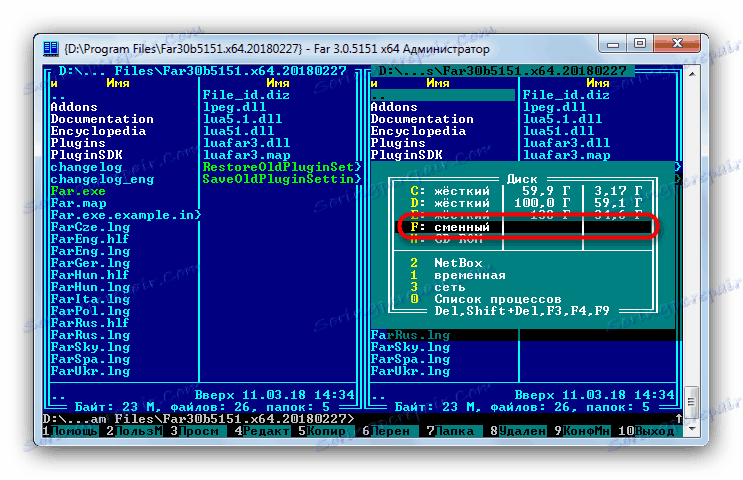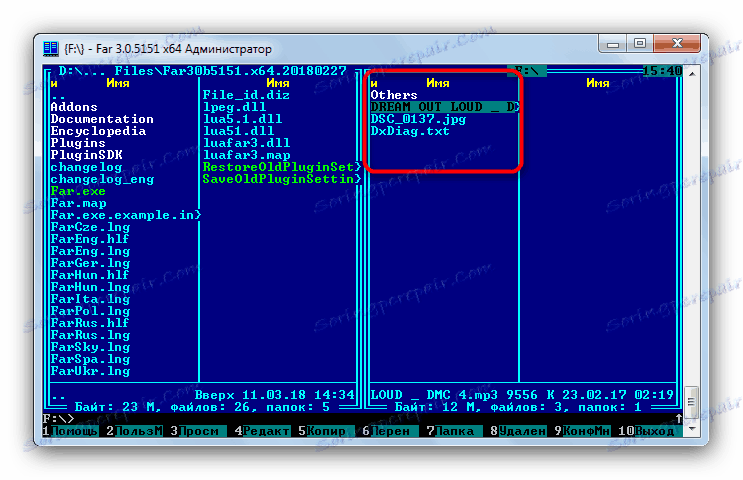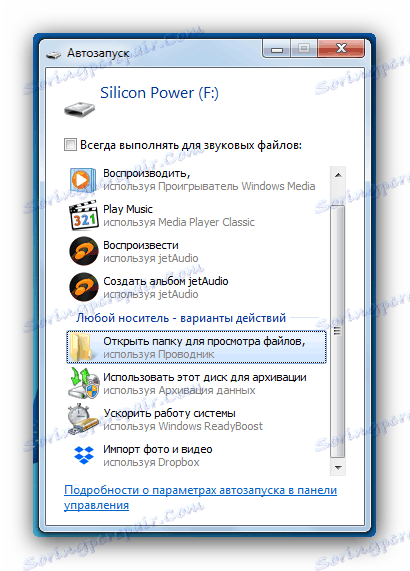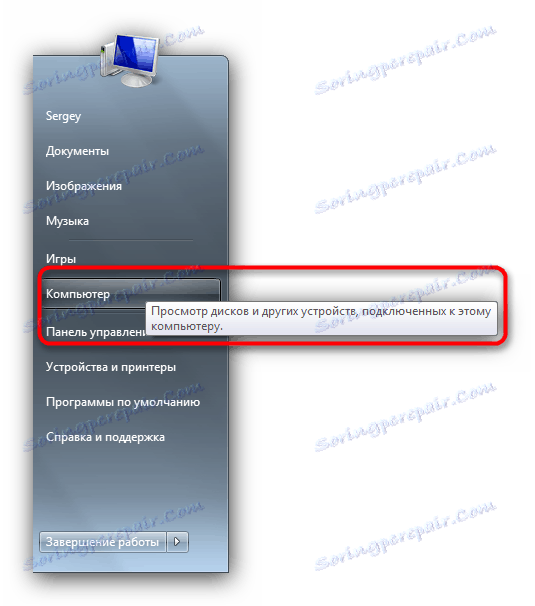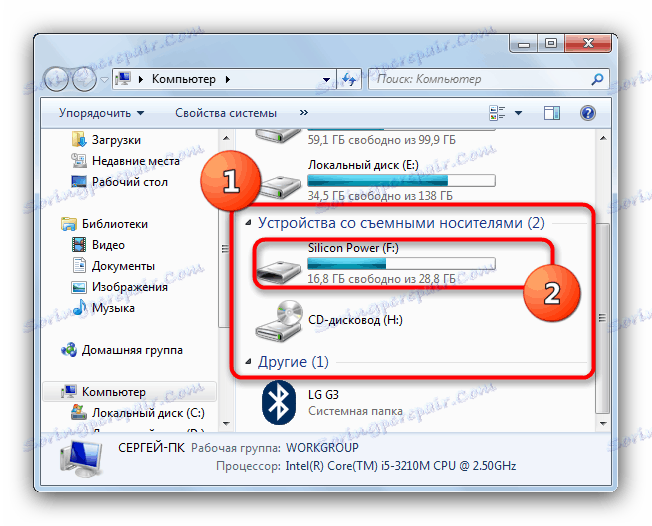Zobrazení souborů z flash disků na přenosném počítači
Flash disky jsou nyní primárním prostředkem pro přenos a ukládání informací před dříve populárními optickými disky a externími pevnými disky. Někteří uživatelé však mají problémy s prohlížením obsahu disků USB, zejména u notebooků. Náš materiál dnes má pomoci těmto uživatelům.
Obsah
Způsoby zobrazení obsahu flash disků
Nejdříve si všimneme, že postup pro otevření flash disku pro další prohlížení souborů na něm je stejný pro notebooky a stacionární počítače. K dispozici jsou 2 možnosti zobrazení dat zaznamenaných na jednotce USB flash: pomocí správců souborů třetích stran a systémových nástrojů systému Windows.
Metoda 1: Total Commander
Jeden z nejoblíbenějších správců souborů pro Windows má samozřejmě všechny potřebné funkce pro práci s jednotkami flash.
- Spusťte Total Commander. Nad každým pracovním panelem je blok, ve kterém jsou zobrazena tlačítka s obrázky dostupných disků. Flash disky jsou zobrazeny s odpovídající ikonou.
![Otevřete jednotku USB flash pro zobrazení v bloku výběru jednotek Total Commander.]()
Klepnutím na příslušné tlačítko otevřete médium.Nebo vyberte v rozbalovacím seznamu v levém horním rohu pracovního panelu jednotku USB.
- Obsah disku flash bude k dispozici pro prohlížení a různé manipulace.
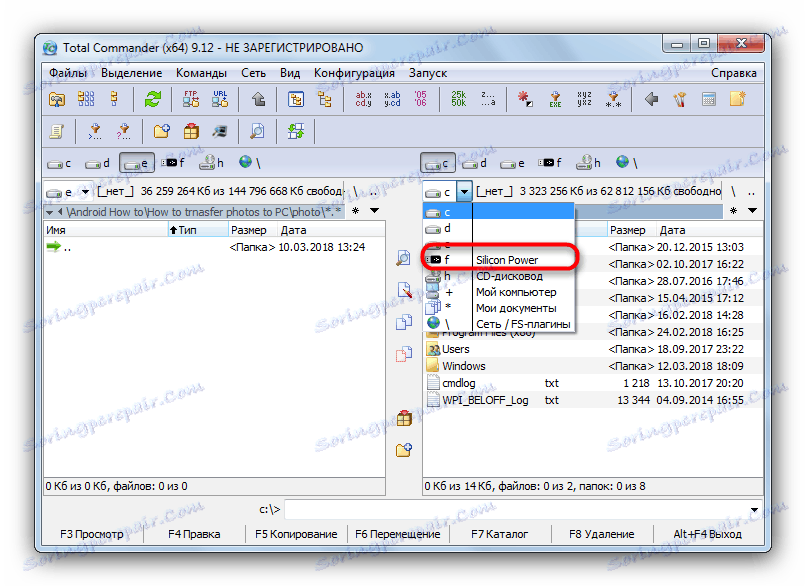
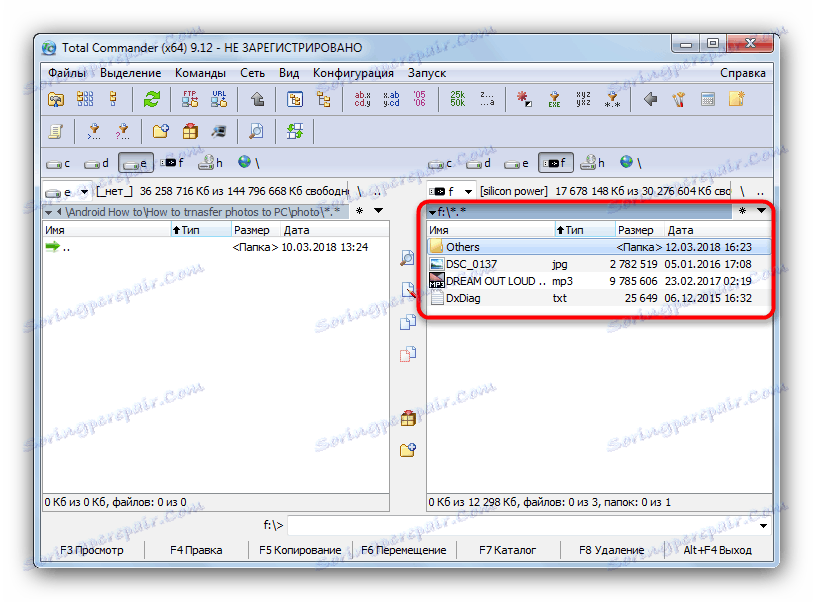
Jak můžete vidět, nic komplikovaného - postup trvá jen několik kliknutí myší.
Metoda 2: Správce FAR
Další "Průzkumník" třetí strany, tentokrát od tvůrce archivátoru Winrar Eugene Roshale. Navzdory poněkud archaickému zobrazení je také ideální pro práci s vyměnitelnými jednotkami.
- Spusťte program. Stisknutím kombinace kláves Alt + F1 otevřete nabídku výběru disku v levém podokně (v pravém podokně bude kombinace Alt + F2 ).
![Otevřete nabídku disku a vyberte jednotku flash pro zobrazení ve Správci FAR]()
Pomocí šipek nebo myši najděte v sobě jednotku USB flash (takové médium je označeno jako "* drive letter *: removable" ). Bohužel, neexistuje žádný způsob rozlišení mezi jednotkami flash a externími pevnými disky v nástroji LAMP Manager, takže zbývá jen vyzkoušet vše v pořádku. - Jakmile vyberete správné médium, poklepejte na jeho název nebo stiskněte klávesu Enter . Seznam souborů obsažených na jednotce flash.
![Viditelné soubory flash disku ve Správci FAR]()
Stejně jako v případě Total Commanderu je možné soubory otevřít, upravit, přesunout nebo zkopírovat na jiné úložné médium.
Viz též: Jak používat FAR Manager
Tímto způsobem neexistují žádné potíže, s výjimkou neobvyklého rozhraní moderního uživatele.
Metoda 3: Systémové nástroje systému Windows
V operačních systémech od společnosti Microsoft se již v systému Windows XP objevila oficiální podpora flash disků (u předchozích verzí je nutné dodatečně instalovat aktualizace a ovladače). Proto v současném operačním systému Windows (7, 8 a 10) je vše, co potřebujete k otevření a prohlížení flash disků.
- Je-li autorun povolen ve vašem systému, objeví se okno, když připojíte USB flash disk k notebooku.
![Otevřete jednotku USB flash pro prohlížení souborů na přenosném počítači pomocí aplikace Autorun]()
Měl by klepnout na tlačítko "Otevřít složku pro zobrazení souborů".Pokud je autorun zakázán, klikněte na tlačítko "Start" a levým tlačítkem myši klikněte na "Tento počítač" (aka "Počítač" , "Tento počítač" ).
![Chcete-li zobrazit soubory na přenosném počítači, vyberte možnost Spustit počítač]()
V okně s zobrazovanými jednotkami věnujte pozornost bloku "Zařízení s vyměnitelným médiem" - tam je místo, kde se nachází USB flash disk, označený příslušnou ikonou.![Jednotka flash připravená pro otevírání a prohlížení souborů v okně Tento počítač]()
Poklepáním na něj otevřete médium pro prohlížení. - Jednotka flash se otevře jako běžná složka v okně Průzkumník . Obsah disku lze prohlížet nebo provádět pomocí všech dostupných akcí.
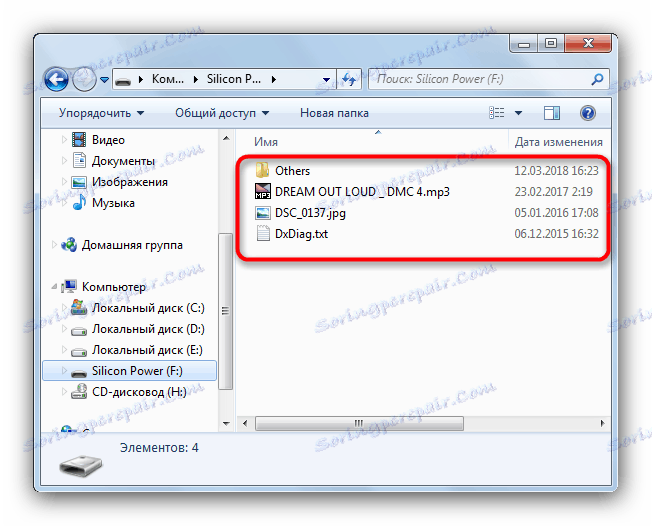
Tato metoda je vhodná pro uživatele, kteří jsou zvyklí na standardní Windows Explorer a nechtějí instalovat na svých notebooků další software.
Možné problémy a metody jejich eliminace
Někdy při připojení jednotky flash nebo při pokusu o její otevření k prohlížení dochází k různým druhům poruch. Podívejme se na ty nejběžnější.
- USB flash disk není rozpoznán notebookem
Nejběžnější problém. Podrobně je to v příslušném článku podrobněji zváženo, takže se na to nebudeme podrobně zabývat.Více informací: Průvodce případem, kdy počítač neuvidí jednotku flash
- Při připojení se zobrazí zpráva s chybou "Název složky je nesprávně nastaven"
Zřídkaký, ale nepříjemný problém. Jeho vzhled může být způsoben jak poruchou softwaru, tak selháním hardwaru. Podívejte se na níže uvedený článek, abyste zjistili více.Lekce: Při připojování jednotky flash odstraňte chybu "Název složky je nesprávně nastaven"
- USB flash disk vyžaduje formátování
Pravděpodobně jste během předchozího použití nesprávně odstranili jednotku flash, kvůli níž se její souborový systém nezdařil. Tak či onak, bude nutné jednotku naformátovat, ale je možné vysušit alespoň některé soubory.Více informací: Jak uložit soubory, pokud se jednotka Flash nezobrazí a požádá o formátování
- Jednotka je správně připojená, ale uvnitř je prázdná, i když musí být soubory
K tomuto problému dochází také z několika důvodů. S největší pravděpodobností je jednotka USB nakažena virem, ale nebojte se, existuje způsob, jak získat data zpět.Více informací: Co dělat, pokud nejsou soubory na jednotce flash viditelné
- Namísto souborů na jednotce flash zkratky
To je určitě práce viru. Není to příliš nebezpečné pro počítač, ale přesto je schopno věci zmást. Můžete se však bezpečně chránit a vrátit soubory.Lekce: Opravujeme zkratky namísto souborů a složek na jednotce flash.
V souhrnu je třeba poznamenat, že za podmínky, že po práci s nimi budou bezpečně odstraněny pohony, pravděpodobnost jakýchkoli problémů bude nulová.